Επιπλέον, οι πληροφορίες μπορούν να αποθηκευτούν στοΤα αφαιρούμενα μέσα χρησιμοποιούνται πολύ συχνά στον σκληρό δίσκο ενός υπολογιστή ή σε κάποιο διαμέρισμα που αντιπροσωπεύει έναν εικονικό τόμο. Ωστόσο, μερικές φορές κατά την προετοιμασία της συσκευής για τη μεταφορά πληροφοριών σε αυτήν, ίσως χρειαστεί να τη μορφοποιήσετε. Και εδώ μπορεί να προκύψει πρόβλημα λόγω του γεγονότος ότι τα Windows δεν μπορούν να ολοκληρώσουν τη μορφοποίηση. Η επίλυσή του δεν είναι τόσο δύσκολη.

Τι είναι η μορφοποίηση
Όσον αφορά την επιστήμη των υπολογιστών, τη μορφοποίησηείναι μια διαδικασία λογισμικού για τη σήμανση μιας περιοχής ενός φορέα πληροφοριών στον οποίο αποθηκεύονται τα δεδομένα. Με απλά λόγια, πρόκειται για δημιουργία υπό όρους ενός πίνακα που δείχνει τη σαφή θέση των τομέων και των συστάδων.
Ένας τομέας είναι ένα ελάχιστο κελί με512 bytes σε μέγεθος, και τέτοια κύτταρα μπορούν να συνδυαστούν σε ομάδες (αρκετοί ομοιογενείς τομείς). Κατά κανόνα, για την ενοποίηση της αποθήκευσης δεδομένων στα περισσότερα λειτουργικά συστήματα, χρησιμοποιείται ακριβώς συστάδες με μέγεθος 512 byte και περισσότερα. Για παράδειγμα, στο σύστημα αρχείων NTFS, οι τομείς μπορούν να συγκεντρωθούν έως και 4096 byte (4 τομείς).
Έτσι δημιουργείται κάτι περισσότερο από τη διαδικασία μορφοποίησηςμια αριθμημένη περιοχή εργασίας σήμανσης, αλλά επίσης δίνει μια σαφή ένδειξη για το πού (σε ποια διεύθυνση) βρίσκεται αυτός ή αυτός ο τομέας ή το σύμπλεγμα. Αυτό απεικονίζεται καλύτερα με σκακιέρα ή παιχνίδι Sea Battle. Η σκακιέρα απεικονίζει ένα παράδειγμα της θέσης των τομέων (ένα κομμάτι σε ένα τετράγωνο).
Το θωρηκτό από αυτήν την άποψη δίνει μια ιδέα για το πώς οι τομείς συνδυάζονται σε ομάδες (2, 3 και 4-καταστρώματα).

Έτσι, τα δεδομένα καταλαμβάνουν χώρο.στο σύστημα. Είναι πάντοτε δυνατό να προσδιοριστεί με ακρίβεια ούτε ένα, αλλά πολλές διευθύνσεις ενός αντικειμένου. Αυτή η προσέγγιση επιτρέπει στο ίδιο το λειτουργικό σύστημα ή τα προγράμματα που είναι εγκατεστημένα να εντοπίζουν γρήγορα αρχεία σε προκαθορισμένες συντεταγμένες (διευθύνσεις).
Μέθοδοι μορφοποίησης
Οι κύριες μέθοδοι σε αυτήν τη διαδικασία είναι η γρήγορη μορφοποίηση και η πλήρης μορφοποίηση.
Η γρήγορη μορφή διαγράφει μόνο τον πίνακα περιεχομένων, δηλαδή διαγράφει μόνο αρχεία και φακέλους.

Η πλήρης μορφοποίηση κάνει κάτι περισσότερο από απλή μορφοποίηση.διαγράφοντας πληροφορίες, αλλά δημιουργεί επίσης ένα νέο σύστημα αρχείων, το οποίο απαιτείται αρκετά συχνά. Αλλά εδώ μπορεί να υπάρχει ένα πρόβλημα που τα Windows δεν μπορούν να ολοκληρώσουν τη μορφοποίηση.
Προβλήματα με τη μορφοποίηση αφαιρούμενων μέσων
Όσον αφορά τα αφαιρούμενα μέσα, τις περισσότερες φορέςΕδώ το πρόβλημα έγκειται στο γεγονός ότι η διαδικασία αντιγραφής πληροφοριών σε αυτήν δεν ολοκληρώθηκε σωστά ή ακόμη και διακόπηκε αναγκαστικά. Αυτό ήταν πολύ κοινό στο παρελθόν με ξεπερασμένες δισκέτες.
Σε ορισμένες περιπτώσεις, το πρόβλημα μπορεί να σχετίζεται μεφυσική ζημιά στην επιφάνεια του αφαιρούμενου μέσου, είτε πρόκειται για συνηθισμένη μονάδα flash είτε για σκληρό δίσκο USB. Και πρέπει να σημειωθεί ότι οι τυπικές μέθοδοι δεν βοηθούν πάντα. Αλλά περισσότερα σε αυτό αργότερα.
Γιατί τα "Windows" δεν μπορούν να ολοκληρώσουν τη μορφοποίηση του διαμερίσματος του σκληρού δίσκου
Πολύ συχνά, τέτοια προβλήματα προκύπτουν τόσο με τη μορφοποίηση των κατατμήσεων του σκληρού δίσκου όσο και με τη μορφοποίηση ολόκληρου του σκληρού δίσκου.
Και πάλι, το πρόβλημα μπορεί να συντρίβεταισύστημα αρχείων ή μηχανική ζημιά στην επιφάνεια. Ωστόσο, παρόλο που η μορφοποίηση δεν μπορεί να ολοκληρωθεί, υπάρχουν πολλές βασικές μέθοδοι αντιμετώπισης προβλημάτων που μπορούν να χρησιμοποιηθούν χωρίς να καταφεύγουν σε λογισμικό τρίτων.
Αντιμετώπιση προβλημάτων με τα Windows
Εάν ο χρήστης διαθέτει σύστημαένα μήνυμα ότι τα Windows δεν μπορούν να ολοκληρώσουν τη μορφοποίηση, μην πανικοβληθείτε. Αρχικά, μπορείτε να εφαρμόσετε την τυπική μέθοδο κάνοντας δεξί κλικ στο μέσο στην ίδια Εξερεύνηση και επιλέγοντας την εντολή "Μορφή ...". Αυτό μπορεί επίσης να γίνει χρησιμοποιώντας τη γραμμή εντολών (στο κύριο μενού, την εντολή Εκτέλεση), καθορίζοντας τη μορφή h: εντολή στη γραμμή, όπου το h είναι αφαιρούμενο μέσο. Στην περίπτωση της μορφοποίησης, ας πούμε, το διαμέρισμα "D", αλλάζει απλώς το γράμμα μονάδας δίσκου (μορφή d :).

Μερικές φορές αυτό δεν βοηθά και εμφανίζεται ξανάένα μήνυμα ότι τα Windows δεν μπορούν να ολοκληρώσουν τη μορφοποίηση. Σε αυτήν την περίπτωση, μπορείτε να χρησιμοποιήσετε την εκκίνηση του υπολογιστή σε ασφαλή λειτουργία και, στη συνέχεια, να ορίσετε την παραπάνω εντολή.
Σε ορισμένες περιπτώσεις, εάν δεν μπορείτε να ολοκληρώσετεμορφοποίηση, μπορείτε να χρησιμοποιήσετε τις επιλογές διαχείρισης δίσκου. Η κλήση αυτής της εντολής είναι πολύ απλή: χρησιμοποιώντας το κύριο μενού ή τη γραμμή εντολών, όπου εισάγετε την εντολή discmgmt. Στο παράθυρο που εμφανίζεται, απλά πρέπει να επιλέξετε τον απαιτούμενο δίσκο και αφού κάνετε δεξί κλικ στο μενού περιβάλλοντος, επιλέξτε την ίδια εντολή "Μορφοποίηση ...".

Η μορφοποίηση "Windows 7" εκτελείται ως συνήθωςαλγόριθμος. Αλλά το πρόβλημα μπορεί να σχετίζεται με την παρουσία σφαλμάτων στο δίσκο. Στην πραγματικότητα, η μορφοποίηση των Windows 8 έχει την ίδια προσέγγιση. Τώρα πρέπει να καλέσετε το πρόγραμμα ελέγχου δίσκου. Αυτό μπορεί να γίνει στην ίδια Εξερεύνηση, κάνοντας δεξί κλικ στο μενού "Ιδιότητες", όπου στην καρτέλα "Συντήρηση" θα υπάρχει ένα κουμπί για την έναρξη του ελέγχου. Εδώ μπορείτε να επιλέξετε μεταξύ κανονικής σάρωσης, σάρωσης με αυτόματη διόρθωση σφαλμάτων συστήματος αρχείων και πλήρους σάρωσης με έλεγχο επιφάνειας σκληρού δίσκου.
Μπορείτε να εισαγάγετε το chkdsk c στη γραμμή εντολών:/ f (θα ελέγξει τον δίσκο με αυτόματη διόρθωση σφαλμάτων). Μερικές φορές μπορεί να είναι απαραίτητο να ελέγξετε ολόκληρο το σύστημα αρχείων. Για να το κάνετε αυτό, χρησιμοποιήστε την εντολή chkntfs / x c: (για τη μονάδα δίσκου "C"). Για άλλες μονάδες δίσκου, το γράμμα αλλάζει απλώς.

Μόνο μετά από πλήρη έλεγχο (μερικές φορές ακόμη και μεελέγχοντας την επιφάνεια του δίσκου), μπορείτε να ξεκινήσετε τη διαμόρφωση. Κατά κανόνα, μετά από τέτοιους ελέγχους (ειδικά στην περίπτωση χρήσης της τελευταίας εντολής για ολόκληρο το σύστημα αρχείων NTFS), κανένας χρήστης δεν θα έχει κανένα πρόβλημα.
Προγράμματα τρίτων
Όσον αφορά τη χρήση προγραμμάτων τρίτων γιαμορφοποίηση μονάδων δίσκου, τότε, για παράδειγμα, για μονάδες USB που για κάποιο λόγο δεν έχουν μορφοποιηθεί ή δεν εμφανίζουν μηδενική ένταση, η καλύτερη επιλογή θα ήταν να χρησιμοποιήσετε βοηθητικά προγράμματα όπως D-Soft Flash Doctor, EzRecover, USB Repair Tool κ.λπ. Για σκληρούς δίσκους (σκληρούς δίσκους) ή τα διαμερίσματα τους, μπορείτε να χρησιμοποιήσετε λογισμικό όπως το Acronis Disc Director Suite ή κάτι παρόμοιο.
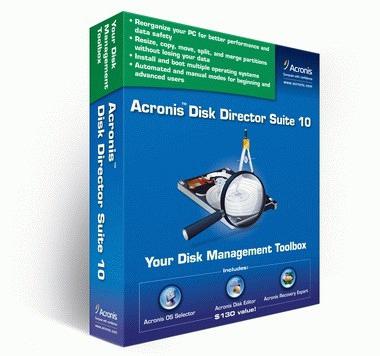
Σε κάθε περίπτωση, πείτε ότι κάποιο πρόγραμμαγια τη μορφοποίηση "Windows 7" ή για οποιαδήποτε άλλη έκδοση του λειτουργικού συστήματος είναι η καλύτερη, είναι αδύνατο. Κάθε ένα από αυτά έχει τα δικά του μοναδικά χαρακτηριστικά και λειτουργικό σετ.











